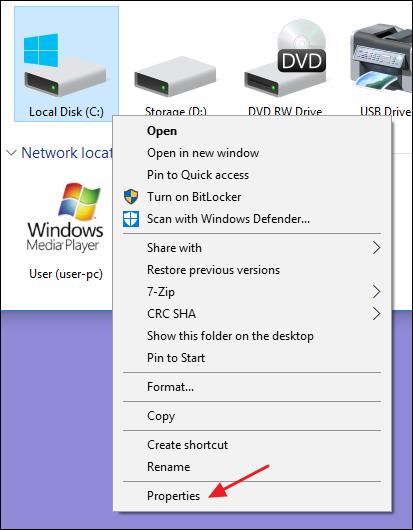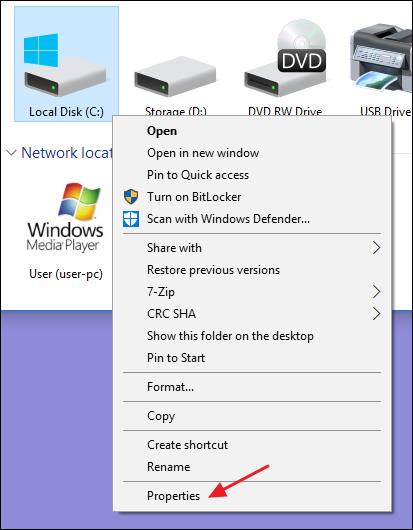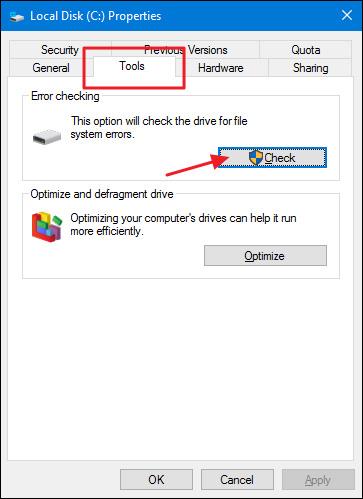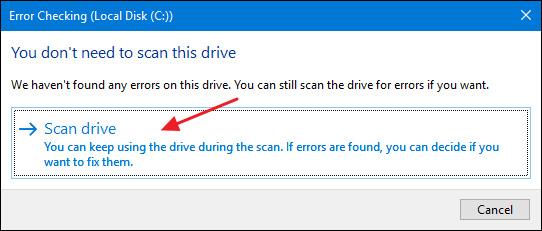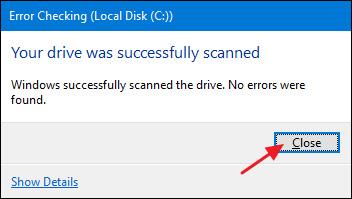Причини та способи усунення повільних зовнішніх жорстких дисків у Windows 10
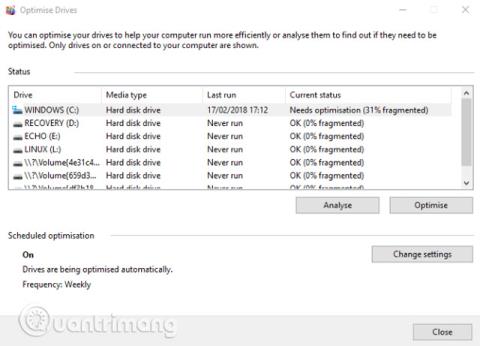
Підключаєте зовнішній жорсткий диск до комп’ютера й помічаєте, що він працює повільніше, ніж раніше? Чи може ваш комп’ютер заражений вірусом чи налаштуваннями Windows 10, які спричиняють уповільнення роботи, чи це може бути щось таке просте, як несправний кабель? У цій статті буде знайдено причину та описано способи усунення повільної роботи зовнішнього жорсткого диска в Windows 10.